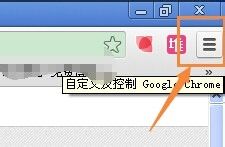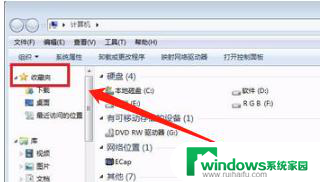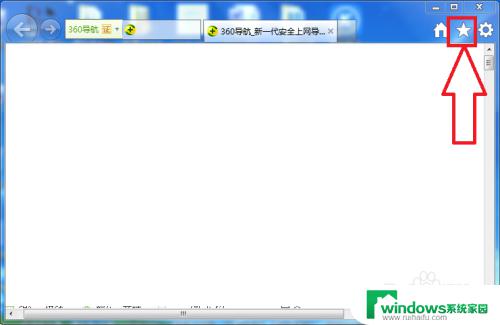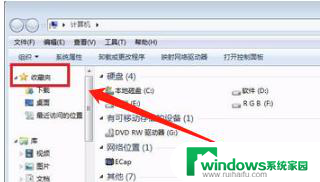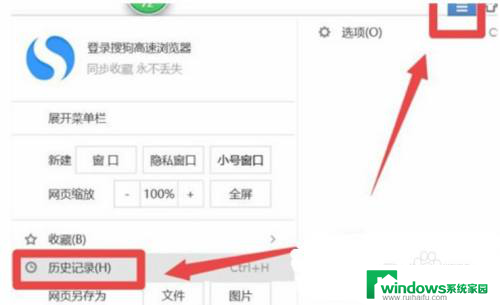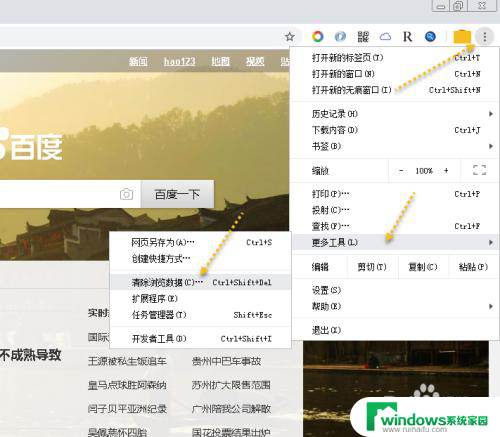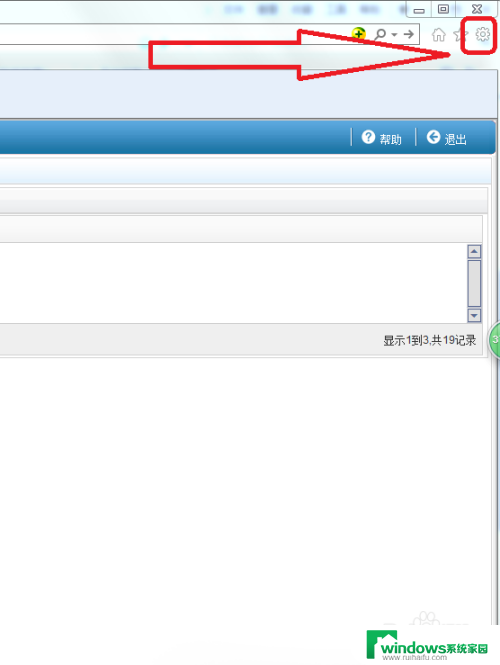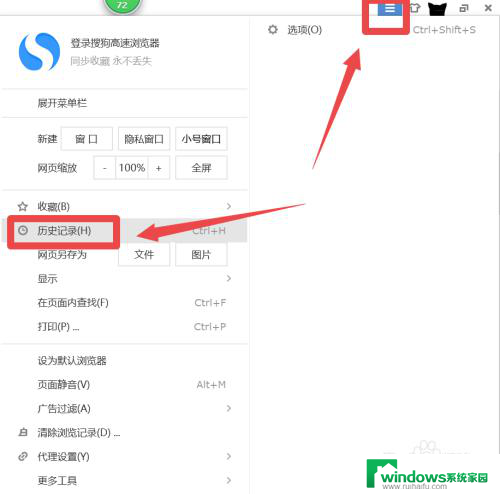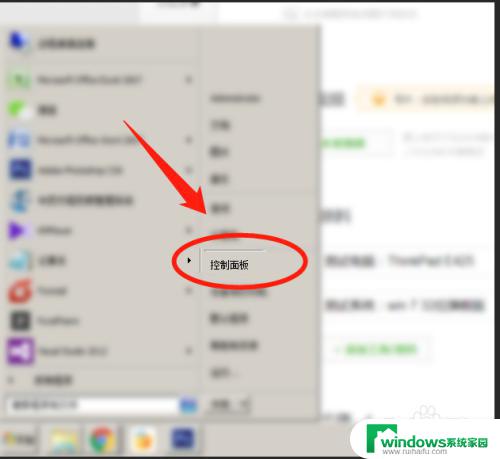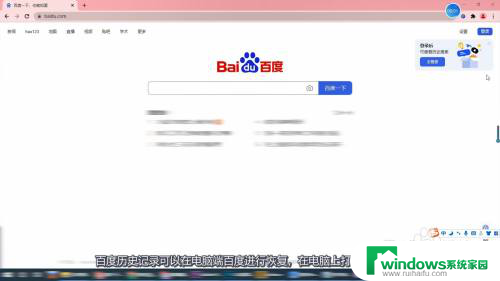怎么查网页的浏览记录 如何查看微软Edge浏览器历史浏览记录
怎么查网页的浏览记录,在日常生活中,我们经常会需要查看自己的浏览记录,以便回顾已经访问过的网页或寻找之前搜索过的内容,而对于使用微软Edge浏览器的用户来说,了解如何查看浏览记录是一项非常重要的技能。无论是为了追溯自己访问过的网站,还是为了找回之前的搜索结果,掌握微软Edge浏览器的历史浏览记录功能都将帮助我们更加高效地使用互联网。接下来我们将介绍如何查看微软Edge浏览器的历史浏览记录,让我们一起来了解吧!
操作方法:
1.先双击浏览器把浏览器打开,在右上角找到一个五角星图标。
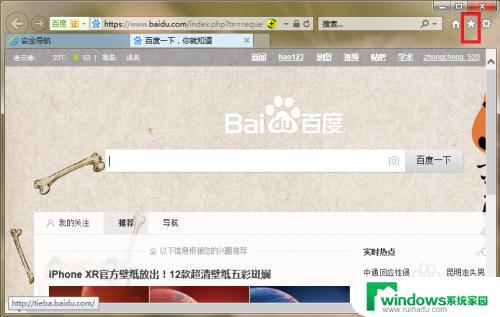
2.点击五角星图标,出现的下拉菜单中。第一行有收藏夹、源、历史记录,一般默认的焦点是在收藏夹上。
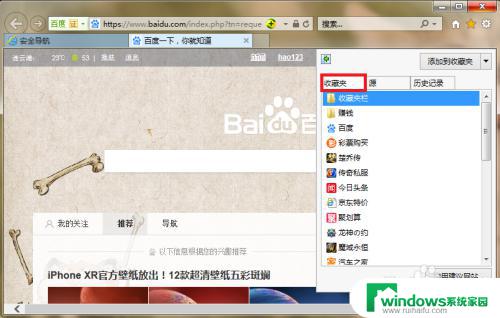
3.点击“收藏夹”右边的“历史记录”,会看到不同的时间段供选择。
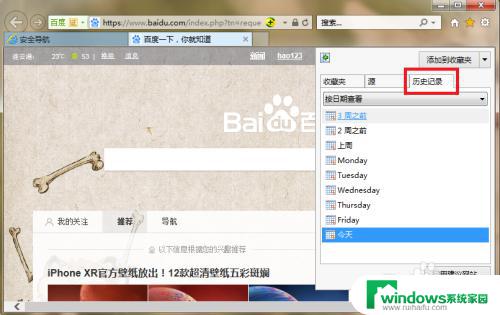
4.根据自己的需要选择正确的时间段,比如像查看今天的浏览记录,就点“今天”。就会出现今天浏览过的网页。
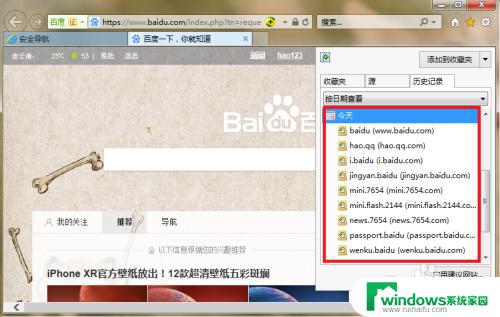
5. 如果看完“今天”的浏览记录之后,想再看看上周的浏览记录。就点击“今天”前面的那个图标,如图。
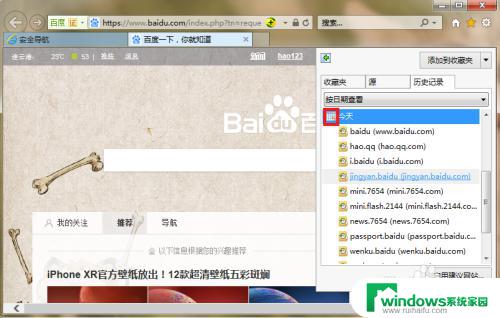
6.点击“今天”前面的图标之后,回到“按日期查看”目录。找到“上周”点击即可查看上周的浏览记录。
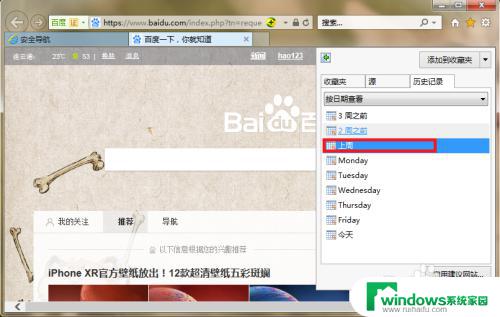
以上就是如何查看浏览器记录的全部内容,如果您需要,可以按照这些步骤进行操作,希望对您有所帮助。